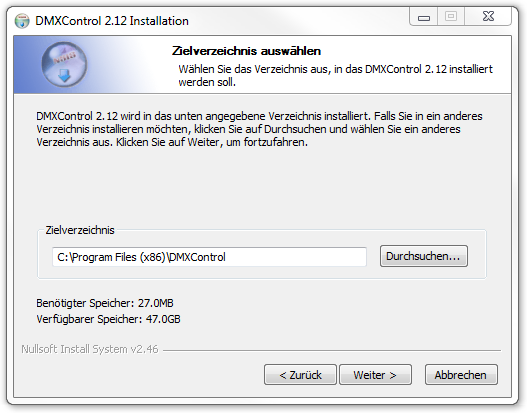K (04.08. Review Frank: OK) |
Keine Bearbeitungszusammenfassung |
||
| Zeile 7: | Zeile 7: | ||
{{Hinweis | | {{Hinweis | | ||
Text = Jens-Peter (JPK) [28.7.2012, 0:30]: Bilder auf Version 2.12 aktualisiert <br> | Text = Jens-Peter (JPK) [28.7.2012, 0:30]: Bilder auf Version 2.12 aktualisiert <br> | ||
04.08. Review Frank: OK}} | 04.08. Review Frank: OK<br /> | ||
17.08. Uwe: Beim überprüfen mit Druckvorschau, stellt sich heraus das die Bilder die Texte verdrängen, besser die größeren Bilder ohne Fließtext.}} | |||
==Überblick== | ==Überblick== | ||
Version vom 17. August 2012, 17:39 Uhr
| Installation DMXC2 |
Hinweis:
{{{1}}}
Überblick
Die nachfolgenden Schritte beschreiben eine Neuinstallation von DMXControl 2. Es handelt sich hierbei um die Standardinstallation. Den aktuellen Installer findet man auf der Homepage von DMXControl unter http://www.dmxcontrol.de/
Installation Schritt für Schritt
Die nachfolgenden Screenshots beschreiben den Installationsprozess Schritt für Schritt. Dabei können abhängig von Betriebssystem und dessen Sprache die einen oder anderen Schritte etwas von den hier gezeigten abweichen.
Sprache
Willkommen
 |
Auf diesem Bildschirm wird man darüber informiert, welche Software man gerade installieren möchte. Mit einem Klick auf "Weiter" erreicht man den Lizenzdialog. |
Lizenz
EasyView installieren?
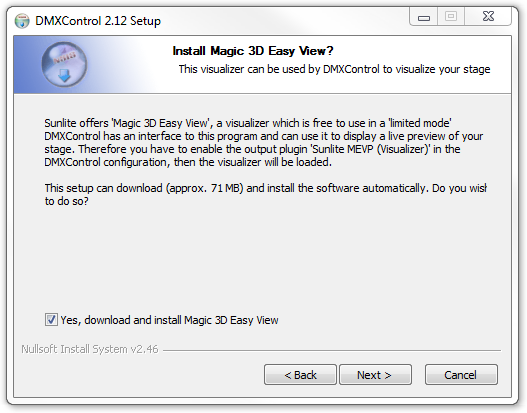 |
Hat man den Lizenzvertrag angenommen wird die Frage gestellt, ob der 3D-Visualizer Magic EasyView installiert werden soll oder nicht. Auf dem Heimarbeitsplatz, wo man die Shows vorbereitet und die Bühne simuliert, ist der Visualizer ein sehr nützliches Werkzeug. Auf dem Live-Laptop, der nicht über so viel 3D-Power wie der Dektop zu Hause hat, kann auch getrost auf die 3D-Darstellung verzichtet werden. |
Zielverzeichnis
Programmfeatures
Startmenüordner
 |
Zuletzt wird noch nach dem Namen für den Eintrag im Startmenü gefragt. Der Standardvorschlag ist "DMXControl". |
Installation
 |
Nun werden die ausgewählten Programmteile von DMXControl 2 dekomprimiert und an die richtige Stelle installiert. |
Download Easyview (optional)
 |
Hat man die Option zur EasyView-Installation ausgewählt, startet nun der download des EasyView-Installationsprogramms. |
Installations EasyView (optional)
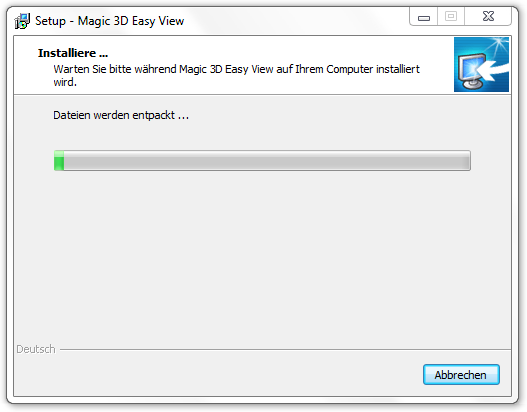 |
Die Installations von EasyView startet vollkommen automatisch und benötigt selbst keine direkten Benutzereingaben. |
Installation EasyView Treiber (optional)
Installation EasyView Treiber komplett (optional)
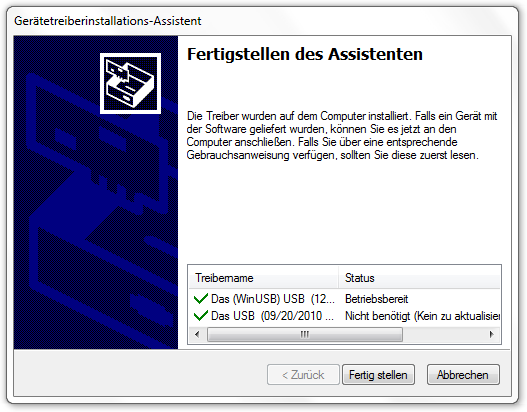 |
Sind die Treiber erfolgreich installiert, kann dieser Teil beendet werden und man kehrt zum Installationsassistenten von EasyView und anschliessend zur DMXControl 2 Installation zurück. |
Installation durchgeführt
DMXControl starten
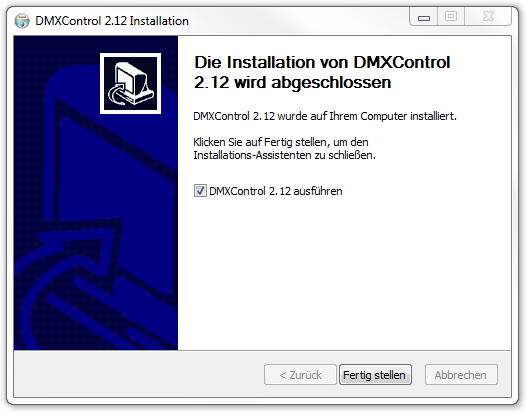 |
Der Installationsabschluss gibt einem die Möglichkeit, DMXControl direkt nach der Installation starten zu lassen, oder aber auch ohne DMXControl 2 zu starten zurück zu Windows zu gelangen. |